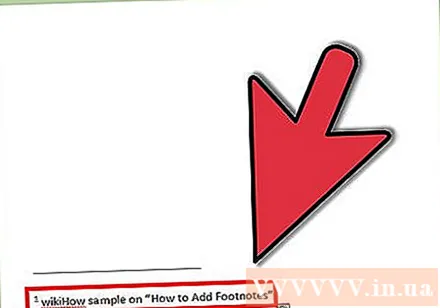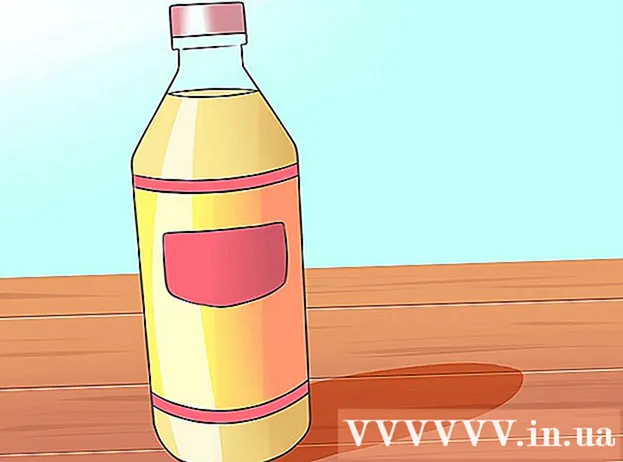Autor:
John Stephens
Data E Krijimit:
27 Janar 2021
Datën E Azhurnimit:
1 Korrik 2024

Përmbajtje
Fusnota ju lejon të citoni burime ose të shpjegoni një koncept në më shumë detaje, pa shpërqendruar tekstin kryesor. Me Word, ju lehtë mund të organizoni komentet tuaja sepse komentet e reja numërohen automatikisht dhe zona e legjendës zgjerohet dhe zvogëlohet dinamikisht në varësi të sasisë së tekstit. Jepni një shkrim profesional tuaj duke përdorur shënime logjike për të sqaruar informacionin dhe cituar burimin.
Hapat
Metoda 1 e 3: Word 2007/2010/2013/2016 (sistemi operativ Windows)
Klikoni në skedën "Referencat" në krye të dritares, zakonisht midis skedave "Layout Page" dhe "Mailings". Ky grup veprimesh na lejon të fusim një larmi mjetesh referimi si tabela e përmbajtjes, shënimi dhe shënimi, citimet, nëntitujt, etj.
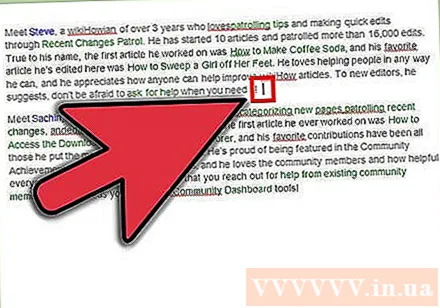
Vendosni kursorin atje ku dëshironi të shfaqet legjenda. Si parazgjedhje, komentet do të tregohen duke shtuar numra të vegjël. Vendosni treguesin e miut atje ku dëshironi të shfaqet numri.
Klikoni në butonin "Fut fusnotën" e vendosur në seksionin "Shënimet" në skedën "Referencat". Do të futet numri i komenteve, dhe në të njëjtën kohë, një kornizë teksti do të shkëputet dhe do të shtohet në fund të faqes. Word do të rrëmbejë automatikisht treguesin tuaj të miut mbi shënimin në fund të faqes, në mënyrë që të mund të plotësoni tekstin.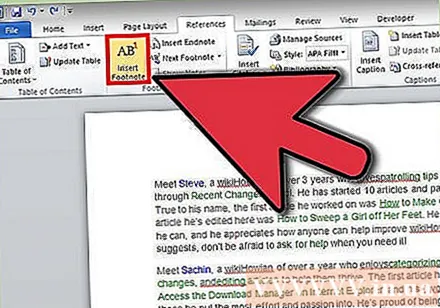
- Shënimi është shënimi në fund të fundit (minus citimi) që shfaqet në fund të dokumentit. Si parazgjedhje, shënimi përfundimtar është numër romak (I, II, III, e kështu me radhë).
- Si një alternativë, mund të shtypni Ctrl + Alt + F për të krijuar një shënim në fund të faqes, ose Ctrl + Alt + D për të krijuar një shënim fundor.

Ndryshoni kushtin që komentet të ribotohen. Si parazgjedhje, numri i komenteve rritet në të gjithë dokumentin. Ju mund të ndryshoni numrin që do të rindizet me çdo ndërprerje të faqes ose paragrafit në dokumentin tuaj.- Klikoni në butonin e menusë në këndin e majtë të seksionit "Shënimet" për të hapur dritaren "Shënimi dhe shënimi në fund". Nën "Format", përdorni menunë zbritëse "Numërimi" për të zgjedhur gjendjen për të cilën doni të numërohet titra.
- Ju mund të futni ndërprerje në dokumentin tuaj duke klikuar në skedën "Shtrirja e faqes", duke klikuar në butonin "Prisje" në seksionin "Vendosja e faqes" dhe duke zgjedhur stilin e ndërprerjeve të linjës që dëshironi të futni. . Përveç ndryshimit të mënyrës së numërimit të titrave, ndërprerjet e linjave janë gjithashtu një mënyrë e mirë për të ndryshuar paraqitjen e faqeve të dokumenteve tuaja në seksione specifike.

Ndryshoni cilësimet e titrave. Nëse preferoni të shënoni komentet me simbole në vend të numrave, dëshironi që komentet të shfaqen poshtë tekstit në vend të faqeve të poshtme, ose të filloni të numëroni nga një numër tjetër, mund të personalizoni në dritaren "Shënimi dhe shënimi në fund" ". Klikoni në butonin e menusë në këndin e poshtëm të djathtë të seksionit "Shënimet" për të hapur këtë dritare.- Klikoni Symbol ... për të zgjedhur një simbol nga menuja Symbol. Ndërsa font "Symbols" është i hapur si parazgjedhje, ju mund të zgjidhni çdo karakter të çdo font.
Metoda 2 e 3: Word 2011 (sistemi operativ Mac)
Ndërron për të parë pamjen e faqosjes. Klikoni Pamje (Shiko) pastaj zgjidh Shtrirja e printimit.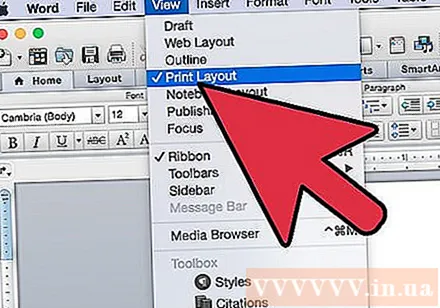
Vendosni kursorin atje ku dëshironi të shfaqet titra. Titulli do të shfaqet menjëherë aty ku është kursori, prandaj vendoseni në fund të tekstit që dëshironi të krijoni një referencë.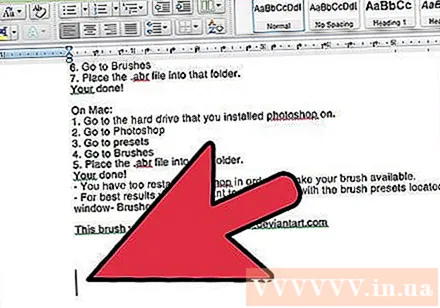
Vendosni komente. Klikoni në skedën "Elementet e dokumentit", pastaj klikoni në butonin "Shënimi" nën seksionin "Citimet". Një koment do të futet në pozicionin e kursorit dhe do të merreni në kutinë e komenteve për të futur përmbajtje. Fusnota paraqitet si një shënim i posaçëm në fund të faqes.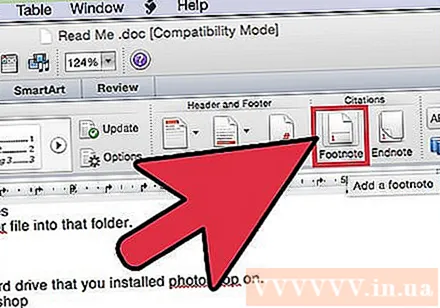
- Si një alternativë, shtypni Command + Option + F për të krijuar fusnotën, ose Command + Option + E për të krijuar shënimin në fund.
Ndryshoni cilësimet e titrave. Nëse preferoni të shënoni komentet me simbole në vend të numrave, dëshironi që komentet të shfaqen poshtë tekstit në vend të faqeve të poshtme, ose të filloni të numëroni nga një numër tjetër, mund të personalizoni në dritaren "Shënimi dhe shënimi në fund" ". Klikoni Vendos (Vendos) dhe zgjidh Shënimi.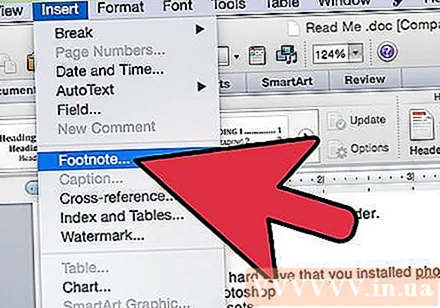
- Klikoni Symbol ... për të zgjedhur një simbol nga menuja Symbol. Ndërsa font "Symbols" është hapur si parazgjedhje, ju mund të zgjidhni çdo karakter të çdo font.

- Si parazgjedhje, numri i komenteve rritet në të gjithë dokumentin. Ju mund të ndryshoni numrin që do të rindizet për faqe ose sipas intervaleve në dokument. Nën "Format", përdorni menunë zbritëse "Numërimi" për të zgjedhur gjendjen për të cilën doni të numërohet titra.
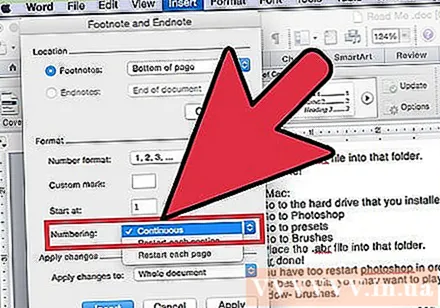
- Ju mund të aplikoni ndryshimet e cilësimeve tuaja vetëm në tekstin e zgjedhur, në tekstin ekzistues ose në një dokument të tërë.
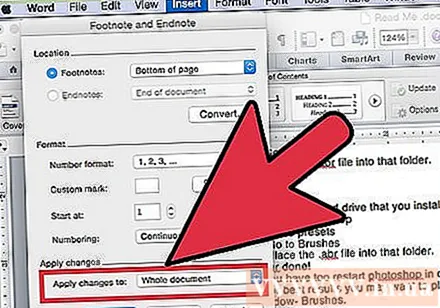
- Klikoni Symbol ... për të zgjedhur një simbol nga menuja Symbol. Ndërsa font "Symbols" është hapur si parazgjedhje, ju mund të zgjidhni çdo karakter të çdo font.
Metoda 3 e 3: Word 2003 (sistemi operativ Windows) ose Word 2004/2008 (sistemi operativ Mac)
Ndërron për të parë pamjen e faqosjes. Klikoni Pamje (Shiko) pastaj zgjidh Shtrirja e printimit.
Vendosni kursorin e miut atje ku dëshironi të shfaqet mbishkrimi. Titulli do të shfaqet menjëherë aty ku është kursori, prandaj vendoseni në fund të tekstit që dëshironi të krijoni një referencë.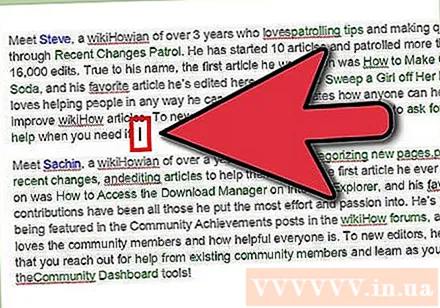
Vendos komente. Klikoni Vendos → Referenca → Fusnota ... për të hapur dritaren "Shënimi dhe Shënimi". Zgjidhni "Shënimin në fund të faqes", pastaj zgjidhni një mundësi numërimi. Ju mund ta numëroni titullin automatikisht ose të zgjidhni një ikonë karakteri për të futur.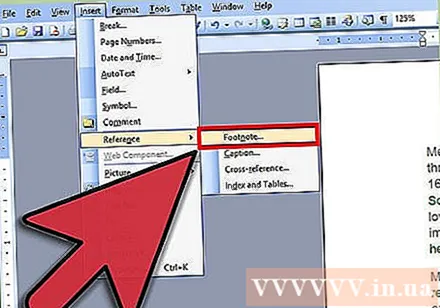
- Në Word 2004/2008, klikoni Vendos → Shënimi ....
- Si një alternativë, mund të shtypni Ctrl + Alt + F për të krijuar shënimin, ose Ctrl + Alt + D për të krijuar shënim në Windows. Për Mac, shtypni Command + Option + F për të krijuar shënimin, ose Command + Option + E për të krijuar shënimin fundor.
Vendosni tekstin e titullit. Kur të krijohet fusnota, Word do të rrëmbejë treguesin e miut mbi kutinë e fusnotës. Ju mund të shtypni tekstin e komentit tuaj dhe pastaj ta klikoni përsëri në dokument kur të keni mbaruar. reklamë